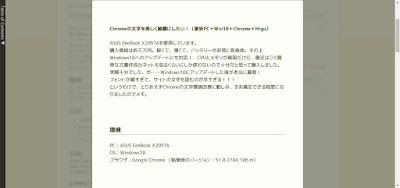誰が悪いとかいいかとそういうのはどうでもいい。とにかく何故なのかを知りたかった。何故なのか理由が分かれば、解決の方法が分かるからである。小生は原因の確認とその解決ではなく「じゃ、汚いフォント使うのやめればいいじゃん」という、ある意味まっとうながらも解決とは程遠い逃げの一手を安易に選んじゃうわけなんですが、たまたま原因をちゃんと調べて検証してくれた素敵なブログ記事が見つかったので、ご紹介させて頂きます。
結論の一部だけ抜粋させて頂きます。
※過程の説明を飛ばすとこの結論の意味が分からなくなるので、是非ブログも読んで下さい。
※過程の説明を飛ばすとこの結論の意味が分からなくなるので、是非ブログも読んで下さい。
( ´゚д゚`) ……。WindowsとMacは画面表示に対するスタンスが違います。Macは美しく、Windowsはハッキリと見えることを重視しているので、どうしてもWindowsのほうがエッジが立って汚い印象をうけます。ですから、『WindowsよりMacのほうが文字の表示が綺麗』と言われるのは仕方がないと思います。ここでもう一度言っておきますが、仕様通りの表示をしているのは、8.1も含めWindowsのほうなのです。Macは仕様通りに表示できないので、font-weightの指定でWindowsでも仕様から外れるほうに歩み寄っています。ただ結果的には、仕様通りでないMacのほうが読みやすくなっています。
つまり、各々のOSが好き勝手やってるのが原因だと思いました!
各OSは競争をしているので仕方ないかもしれませんけどね!
ここまでパーソナルコンピューターなるものが普及している昨今でそりゃないよー
(ノ∀`)アチャー
美しいってのはいいことだし重要な事ですけどねー。
もしもMacが、美しさ重視の為にわざわざフォントのウェイトを削ってるとしたら、あれこれと気を揉んで「汚く見える可能性のあるフォントウェイトが絶対に表示不可能な環境」に胡坐をかいているMac使いのWebデザイナーさんはあんまりよくないってことになりますわな。
一方Windowsは「もしかしたらこの太さ使いたいかもしれないし……うーん、とりあえず全部入れとくか!」っていう剛毅さがあるわけですから、それはそれで感謝しないとね。